系统之家装机大师 V1.5.5.1336 官方版
系统之家装机大师是专为小白用户打造的装机工具,操作简单,适合32位和64位的电脑安装使用,支持备份或还原文件,也能通过系统之家装机大师,制作U盘启动盘,智能检测当前配置信息,选择最佳的安装方式,无广告,请大家放心使用。


时间:2021-09-25 13:29:50
发布者:admin
来源:当客下载站
近日有小伙伴遇到自己Win10专业版的电脑上提示音频服务未响应,出现这种情况的原因可能有很多,驱动没安装好、外部硬件出现问题等都可能导致。下面小编就给大家介绍解决音频服务未响应的其中一种方法。
Win10专业版音频服务未响应的解决方法:
1、进入Win10系统桌面,点击开始菜单 - 所有程序 - Windows系统 - 这台电脑,右键这台电脑打开“管理”项;
2、在打开的计算机管理窗口中,点击“服务和应用程序”然后再点击打开“服务”进入下一步操作;
3、在服务窗口中,找到“Windows Audio”双击打开进入下一步操作;
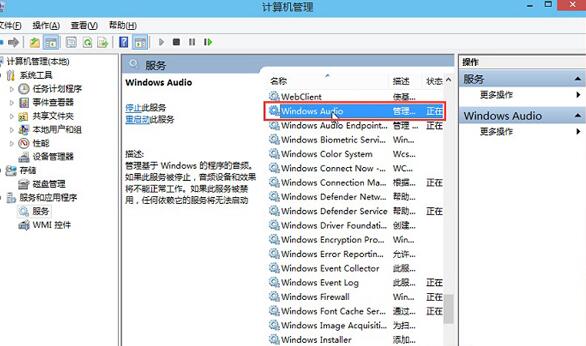
4、在Windows Audio的属性窗口中,点击“开启(S)”;
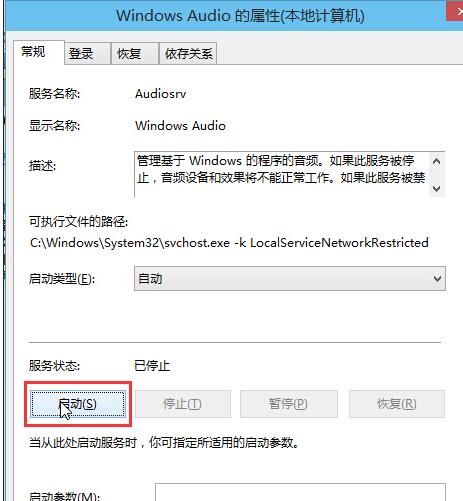
5、还是在Windows Audio的属性窗口中,点击切换到“登录”项,然后修改此账户的密码,任意输入两遍相同的密码即可,点击“确定”进入下一步操作;
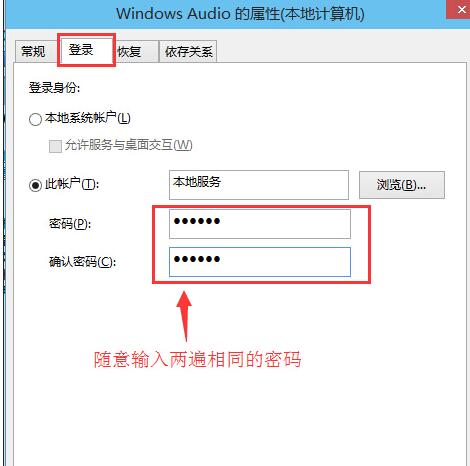
6、进入下一步操作;
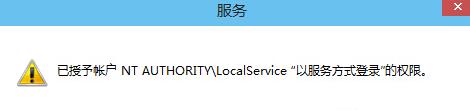
7、在弹出系统提示窗口提示重启服务才可以生效的窗口中,点击“确定”然后手动重启电脑完成操作。
以上就是关于Win10专业版音频服务未响应的解决方法了,系统之家还有更多关于Win10系统的介绍噢~